Come fare il fermo immagine in Linux Ubuntu
Se hai bisogno di capire come fare il fermo immagine in Linux Ubuntu per documentare le tue azioni al PC; in questo articolo ti spiego “come fare lo screenshot con Ubuntu” senza installare software sul PC, proprio come si fa con gli smartphone.
Introduzione
Se già hai installato la tua copia del sistema, ci tengo a precisare che catturare schermate con Linux Ubuntu è veramente un gioco da ragazzi; viceversa non potrebbe essere un sistema operativo gratuito, alternativo e valido se Ubuntu non coprisse tutte quelle funzionalità che si trovano anche in altri sistemi.
Come fare il fermo immagine in Linux Ubuntu
Se sei arrivato fino a questo punto è chiaro che stai cercando una risposta a: “Come fare il fermo immagine in Linux Ubuntu”; bene, ho due risposte! Possiamo creare una istantanea del PC, sia con l’ utility di sistema che con la semplice pressione di un tasto; detto questo, passiamo allo step successivo per capire come fare uno screenshot e quali sono le differenze.
Creare un fermo immagine in Linux Ubuntu con un click
La procedura per la creazione di un fermo immagine con Ubuntu è la cosa più semplice in assoluto che si possa fare con questo sistema. Premi il tasto Stamp che trovi in alto nella prima riga della tastiera per catturare l’ intera area dello schermo; poi se non vuoi assegnare un nome per l’ istantanea ne cambiare il percorso file, clicca su Salva per ritrovare lo screenshot nella cartella Immagini.
Programma di Ubuntu per catturare lo schermo
Se hai bisogno di catturare aree dello schermo con Linux Ubuntu; sappi che puoi farlo con il software di sistema che puoi avviare dalla Home delle applicazioni digitando Schermata e cliccando Invio per avviare il programma.
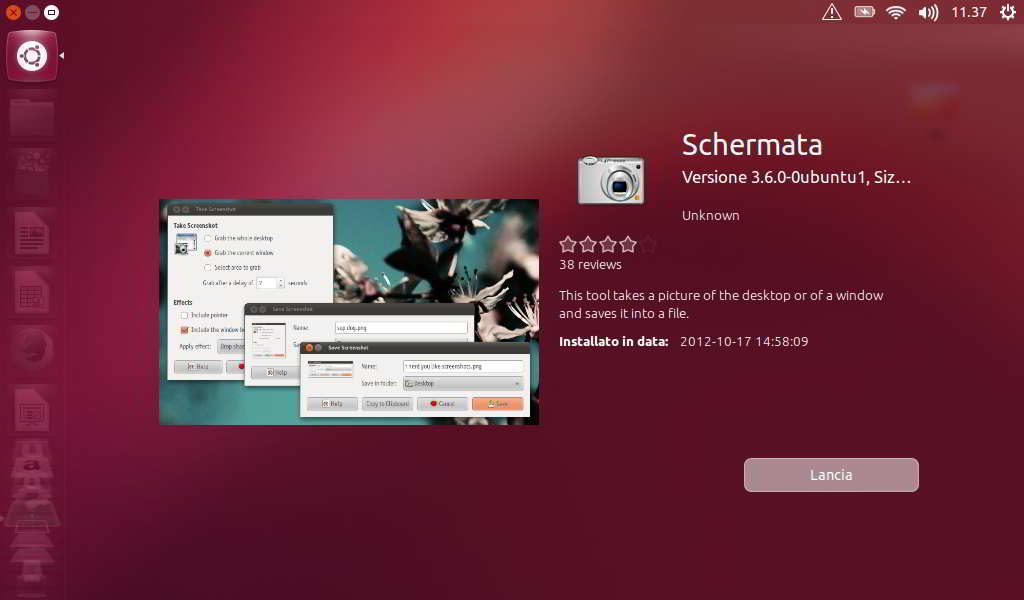
Come funziona lo strumento Schermata?
Il programma per catturare una schermata in Linux Ubuntu è del tutto simile a quello che troviamo nei sistemi Windows; una volta avviato possiamo:
- Catturare l’intera area dello schermo.
- Fare un fermo immagine di una finestra.
- Selezionare solo l’area di interesse.
Oltre al tipo di fermo immagine, possiamo anche inserire gli effetti; detto così sembra chissà di che cosa possiamo usufruire; fatta eccezione per l’opzione Seleziona l’area da catturare, in realtà si tratta di,
- Includere o non il puntatore del mouse quando decidiamo di Catturare la schermata.
- Di includere bordo e puntatore in Cattura finestra.
Oltre agli effetti di cattura immagine; tranne che per le funzionalità di selezione, si può inserire anche un ritardo per lo scatto dell’ istantanea in secondi ma solo per le prime due opzioni.
Consigli su come fare il fermo immagine con Ubuntu
Potrebbe risultare particolarmente utile tenere a portata di mano l’applicazione quando si creano schermate di immagini per documentare diversi processi; quindi conviene aggiungere lo strumento schermata al menu delle applicazioni cliccando sul tasto sinistro del mouse e tenendo premuto per trascinare l’applicazione sul menu.
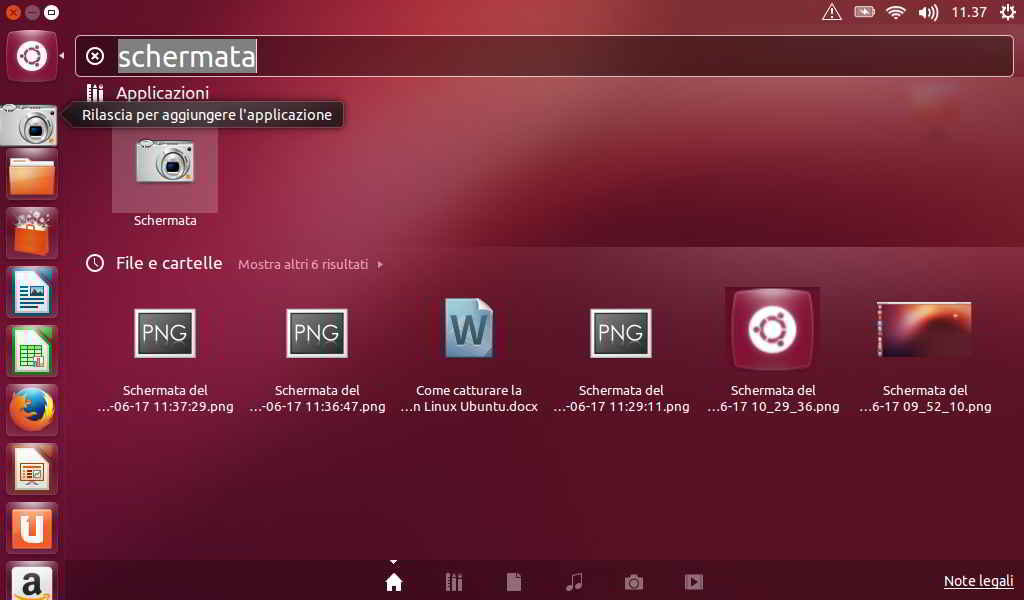
Conclusioni
A questo punto sai come fare un fermo immagine con Linux Ubuntu; tieni presente però che in alcuni casi, molto rari per la verità, non sarà possibile usare questo strumento.